系统:PC
日期:2021-12-20
类别:影音媒体
版本:v1.0
Nero2020中文版特别版是一款十分好用的光盘刻录软件,一款能够在电脑上体验最简单的刻录方式,将你的视频或者照片轻松刻录在光盘上或者其他需要USB接口的设备中。Nero2020特别版有着全新的软件界面,用户可以在这里一键创建,根据自己的需求去选择,在这里让你轻松刻录想要的内容,哪怕是游戏资源都能刻录在里面。
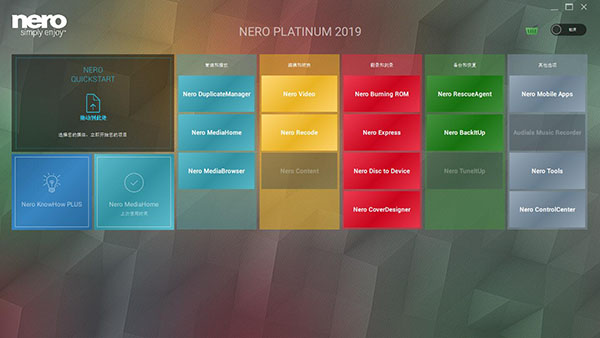
1、 采用了智能解决方案、360度全景模式查看等新技术
2、 经过改进的交互式启动区域,可快速访问Nero Platinum Suite功能
3、 改进的面部识别功能,可更快、更准确地分配照片上的任务
4、 新款L阿UN车人N鹅肉Start提供对200多个用例的即时访问
5、 使用人工智能使您在任何社交网络上的个人资料图片脱颖而出。去除皱纹,改善肤色,以此呈现最佳容貌
6、 快速轻松地将数据从您的电脑同步传输到多个USB记忆棒。完成所需格式的可选格式以及复制数据的最终验证
7、 Nero2020的照片过滤器采用独特的技术,让您可以庆祝每一种心情,每一种肤色,在每一天,让您电脑和MAC上的照片焕然一新
1、刻录、复制和存档
Nero Burning ROM:自成一体。无论是CD、DVD还是蓝光光盘?:使用Nero Platinum 中的刻录专家复制和烧录珍贵的数据。使用SecurDisc 4.0,包括256位加密、密码保护和光盘优化技术将保证您的文件长久无虞。您甚至还可以烧录带有自动声音增强和专辑封面的音频CD。
2、快速可靠地清理照片存档
Nero DuplicateManager Photo:您是否曾试过无法在PC上找到照片档案?通过照片编辑或HDR产生了多份照片副本和很多相似照片?Nero DuplicateManager Photo的全新“找到相似照片”模式可为您提供快捷帮助。它可以快速安全地找到复制和相似的照片文件夹以及照片副本,让所有照片文档恢复整然有序、释放宝贵的存储空间,甚至清理您的Nero MediaHome媒体中心。
3、保存、加密和压缩
Nero BackItUp:使用集成的Nero BackItUp备份您重要的媒体文件,使用Nero BackItUp保护电脑或笔记本上的所有回忆。您要做的一切就是单击一个按钮来进行备份设置,这样您的文件将按照所希望的备份时间间隔或连续地得到备份保护。
4、流式传输和下载
Audials Music Recorder: Nero Platinum中所包含的Music Recorder是您进入音乐世界的入场券:聆听您最喜欢的乐队的流行单曲,通过与100,000多个网络电台的连接发现新曲目以及数以千计的音乐会、音乐视频和歌迷内容,Music Recorder还将音乐录制为无DRM保护的MP3文件。
5、导入、制作和编辑
Nero Video:本视频编辑程序借助最简单的操作为您提供源源不断的创造力并为您的影片项目创造最佳效果。您可以使用1-Click Video Story创建完美的电影和幻灯片。利用全新的Nero LifeThemes PRO您可以自动创建真实心情。然后您可以为您的视频添加音乐、超过1000种特效以及自动一键去黑边——使所有照片和视频素材为最佳影片体验做好准备。
6、组织、播放和流式传输
Nero MediaHome:在Nero MediaHome中,现在您可以访问您的OneDrive在线文件(随用随取——Files On Demand)并直接下载它们。这样可以节省您计算机上的大量存储空间,而且您仍然可以随时为您的项目直接取用您的图片、视频和音乐。当然,无论是视频DVD、音乐CD、音乐文件、照片、幻灯片、视频、电影还是电视剧,您都可以按照常规方式进行播放。您可以将您的照片、电影和电视剧包括影片标题无线传输到客厅的电视中。
1、首先我们先运行Nero 2020 - Crack+Patch+Serial [Astron].exe特别激活工具,然后点击“否”
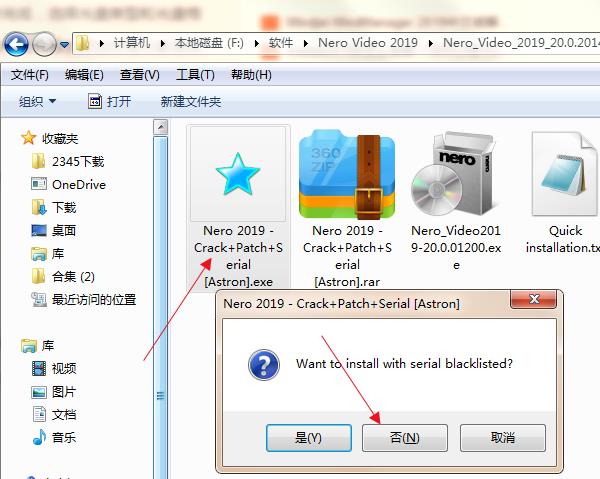
2、点击“添加”将序列号“90A0-81C7-797W-KTMU-6PAM-42T9-A6H4-8HEL”复制到软件上并点击“下一步”
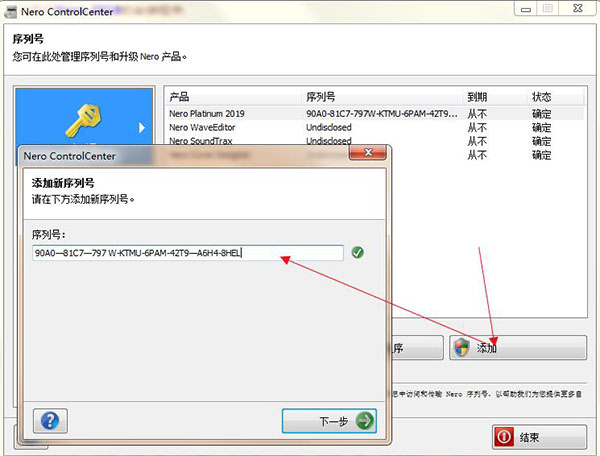
3、回到数据包中,双击“Nero_Video2019-20.0.01200.exe”进入安装
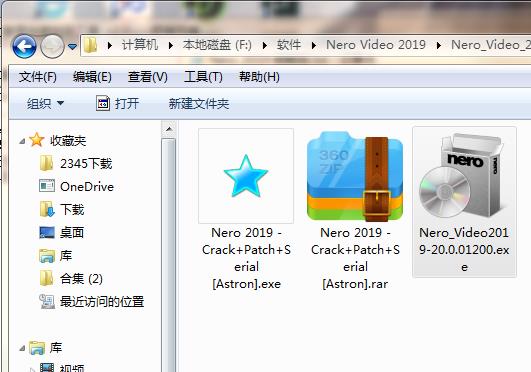
4、进入安装前的准备程序,请耐心等待
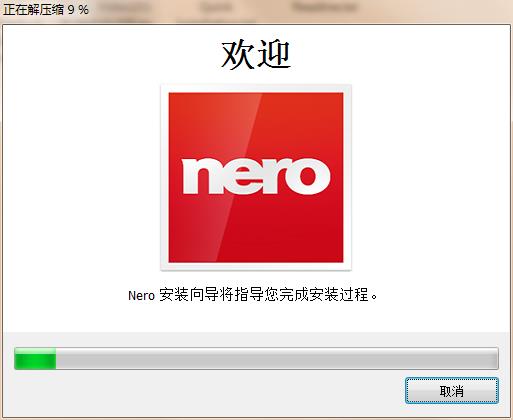
5、点击“安装”即可
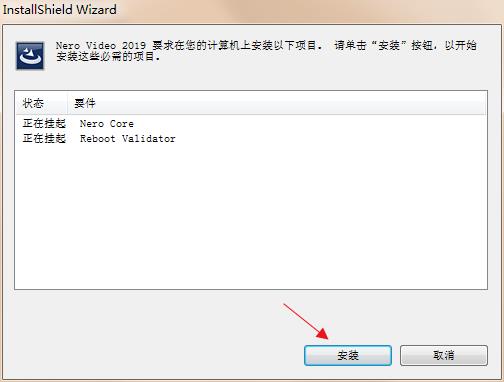
打开安装好的Nero软件中的Nero Express。
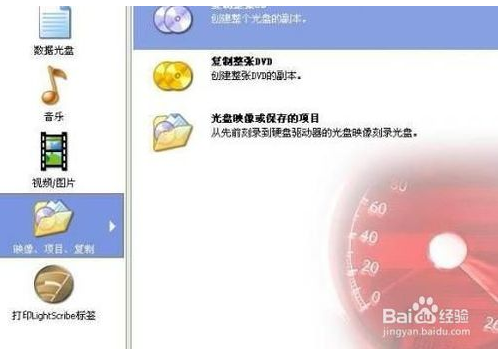
在刻录机中放入可刻录的CD或者DVD光盘。

选择Nero Express选项中的映像项目。

选择并打开想要刻录的映像文件。

选定好了之后,确认无误,开始刻录。
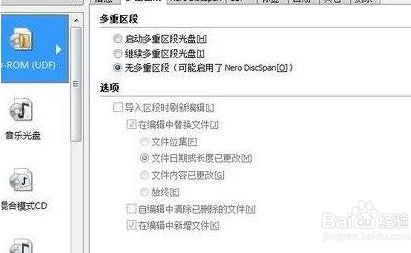
刻录完毕后,即可打开光盘查看内容。
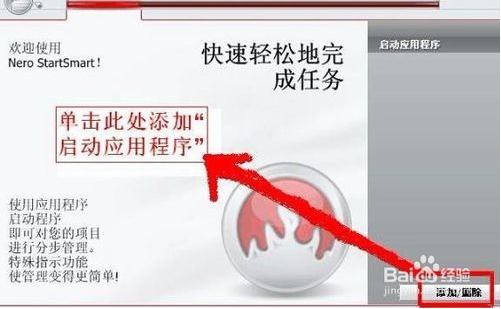
如果你是从某个光盘上复制DVD文件到电脑上的,或视频文件是vob的dvd格式文件,那就可以应用nero进行以下操作。打开刻录软件nero,以版本为nero8为例。选择“翻录和刻录”内的“刻录视频光盘”。
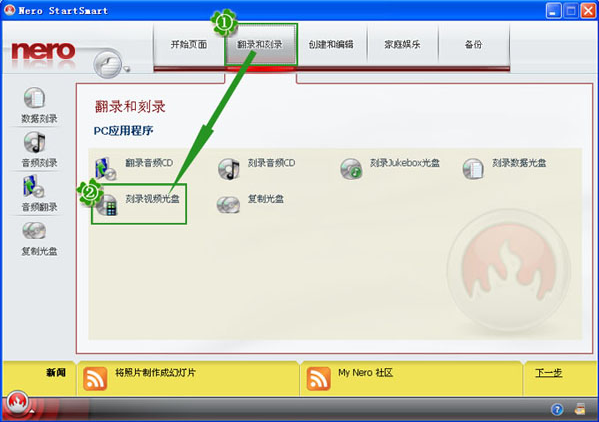
它会自动跳转到下图的界面,这里选择“视频/图片”对应右边的“DVD视频文件”,其项中有详细的说明哦。还有上面两个是刻录vcd和svcd的。
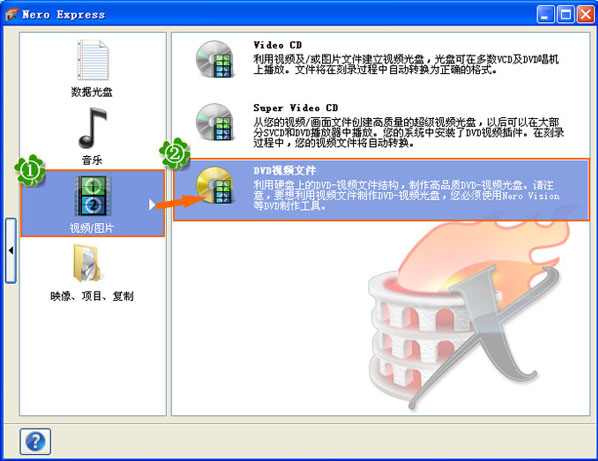
接着又会跳转到下一界面。如下图,
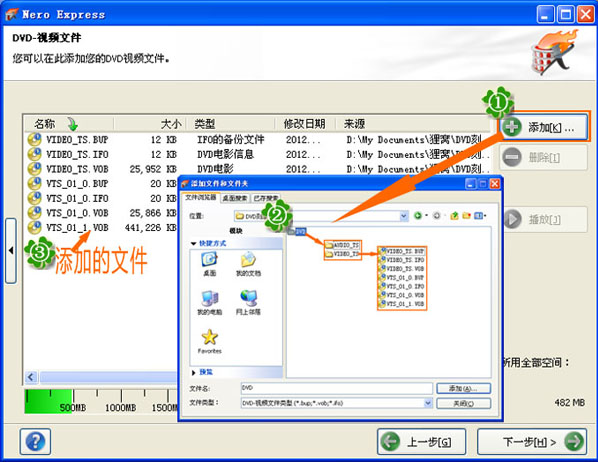
这里就可以添加你的DVD视频文件了。选择右边的“添加”,打开文件夹中找到DVD文件或者是VIDEO_TS文件,将其导入。查查哪个文件体积大的,就是光盘中视频了。
好啦,添加后就点击“下一步”,到了最终刻录的设置界面。上面的当前刻录机,一般它会自动检索到的,如果没有检索到,那可能是刻录机没安装好,或自己找下。其它项还有光盘名称、刻录份数等。还有一个刻录后检验光盘数据,是检验一下刻录的光盘有没有错误,DVD的话大概需要10分钟,不勾选也行。
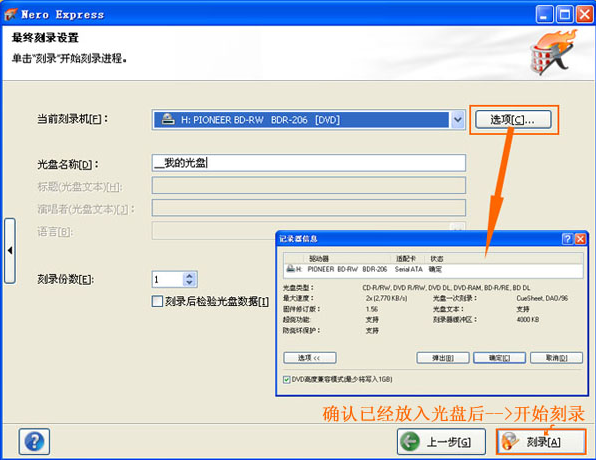
最后就是开始刻录,别忘了事先将刻录盘放到刻录机内噢!
把MP4刻到DVD光盘上,分为两种刻录方法 :
一是刻成数据DVD。运行nero,选数据刻录,就可以了。
二是刻成视频DVD。 需要用到nero中的nero vision功能,而这一功能只有在nero注册后才可用,否则不能用。
如果没有注册,可以 用光盘刻录大师来刻成视频DVD。 也可以用视频格式转换软件,将MP4打包成DVD的两个文件夹,然后以数据刻录的方式,把这两个文件夹拷贝到DVD光盘上,就可以了。 打包软件如WINAVI等。 注意是打包成两个文件夹,而不是单纯转换成VOB格式。
评分及评论
费劲千辛万苦终于让我找到这个了,很棒
估计以后会普及
很好,这个网站也很棒!
有这个很方便
安装完的朋友能不能说一下这款软件的安装路径呢
点击星星用来评分